
时间:2023-01-29 编辑:逍遥
有很多朋友还不会使用UC浏览器添加书签,所以下面小编就讲解了使用UC浏览器添加书签的操作过程,来下文看一看吧。

首先我们需要打开UC浏览器软件,了解一下书签的位置,在地址栏的前面,一个小星星的图标“☆”就是UC书签的位置;

然后我们需要收藏该页,就选择“添加此页到书签”
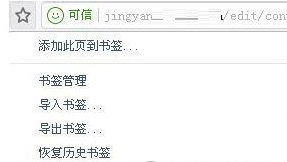
最后我们用鼠标在所浏览网页的页首的分页标签里单击鼠标右键,在弹出的菜单里添加本页到书签即可。
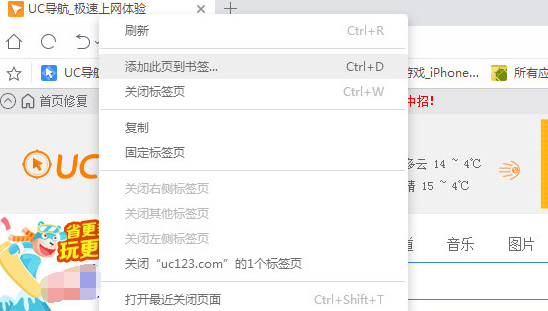
你们看完了上文描述的UC浏览器添加书签的具体流程介绍,自己也赶紧去添加试试吧!
UC浏览器相关攻略推荐: